Возможно, окончательная победа цифровых технологий уже не за горами, но сегодня мы все еще находимся в переходном периоде и вынуждены приводить разнородные потоки и источники информации к «общему знаменателю». Оцифровка печатных материалов (OCR, Optical Character Recognition), одна из наиболее типичных задач, хорошо знакома отечественным пользователям и на просторах СНГ однозначно ассоциируется с ABBYY FineReader. Популярность этого продукта вполне заслуженна, а компания-разработчик не почивает на лаврах и неутомимо отслеживает современные тенденции и развивает свое детище. Так, в девятой версии FineReader стал работать не с отдельными блоками или даже страницами, а с целыми документами (ADRT, Adaptive Document Recognition Technology), что позволило ему гораздо правильнее воссоздавать их структуру, включая такие элементы как таблицы, колонтитулы и пр. В десятой приоритет сместился в сторону качественной обработки изображений, полученных не со сканеров, а с цифровых фотокамер. Популярность последних продолжает расти, так, согласно информации ABBYY, фотокамеры для оцифровки печатной продукции (учебников и научной литературы, юридических и деловых документов, газет и журналов, анкет и пр.) применяют более 30% пользователей. Представленный в конце августа FineReader 11 также имеет немало полезных нововведений, хотя выделить главное направление довольно сложно. Скорее, в нынешней версии разработчики сосредоточились на совершенствовании накопленных технологий и, конечно, на повышении удобства работы.
Общая информация
На текущий момент доступны две редакции FineReader 11 — Professional и Corporate. Home пока осталась в 10-й версии. На сайте ABBYY есть довольно объемная таблица с описанием возможностей всех трех редакций, хотя проводить такое сравнение не совсем корректно — наверняка со временем появится и FineReader 11 Home Edition, который сократит отставание от старших собратьев. Однако принципиально картину это не изменит — функциональность редакции Home сильно урезана. Так, отсутствуют возможности обработки документов PDF, DjVu, XPS; распознавание штрихкодов; встроенный редактор; вывод во многие форматы; поддержка многоядерных процессоров и пр. Конечно, кому-то базовой функциональности будет достаточно, особенно для эпизодического применения, но в общем случае сниженная стоимость не компенсирует потери.
К примеру, последние версии FineReader характеризуются отличной, практически линейной масштабируемостью, т. е. на двух вычислительных ядрах программа будет работать почти вдвое быстрее чем на одном, на трех — втрое, на четырех — вчетверо и т. д. Заглянув в Task Manager после запуска редакции Professional или Corporate, вы увидите несколько процессов FineExec, ответственных за обработку изображений, — их будет два для двухъядерного процессора или на единицу меньше числа ядер, если последних больше двух (одно резервируется для интерфейса программы и других системных задач). А при обработке многостраничного документа будет отлично заметно, как одновременно распознаются несколько страниц. В общем, это весомый плюс, особенно при большой нагрузке.
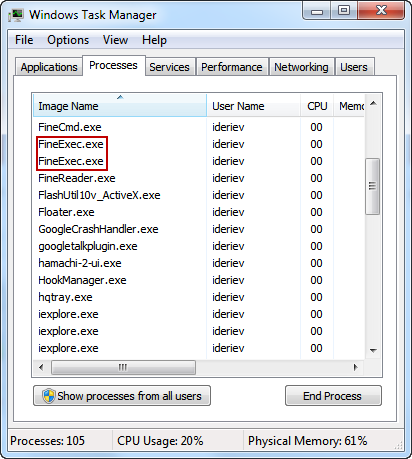
Редакции Professional и Corporate похожи гораздо больше, в частности, в обеих присутствуют все важные новинки FineReader 11:
- программа стала более производительной: скорость обработки оригиналов на европейских языках увеличена до 25% (в зависимости от типов документов), на иероглифических — до 40%; новый черно-белый режим обещает дополнительное ускорение до 30% по сравнению с цветным;
- расширена поддержка выходных форматов, в число которых теперь попали не только DjVu и ODT (Writer из OpenOffice.org или LibreOffice), но и FB2 с ePub, так что теперь можно непосредственно в FineReader создавать цифровые книги;
- улучшены редактор стилей, документа и встроенный фоторедактор (добавились инструменты для исправления яркости, контрастности, шума, искажений), появилась возможность разбивать поток страниц на несколько документов.
Однако между ними также имеется существенная разница. Прежде всего, редакция Corporate предназначена для использования в организациях и, соответственно, обеспечивает гибкое управление лицензиями. Последние бывают двух основных типов: per-seat, закрепляемая за конкретным компьютером (т. е. по сути аналогичная персональной лицензии), и concurrent (распределенная), которую допускается использовать на любом компьютере. Распределенные лицензии позволяют установить FineReader Corporate на произвольном числе рабочих мест, при этом сервер лицензий будет автоматически выдавать имеющиеся лицензии при запуске клиентской программы и вновь забирать при завершении. Если корректно оценить потребность сотрудников в OCR (а большинство наверняка будет использовать FineReader лишь от случая к случаю), то комбинацией per-seat и concurrent лицензий можно добиться существенной экономии по сравнению с приобретением для всех персональных продуктов — даже при том, что корпоративные лицензии дороже: 4180-3200 р. за per-seat и 6260-5330 р. за concurrent (в зависимости от пакета лицензий) против 3590 р. за электронную поставку FineReader 11 Professional.
Разница в цене объясняется не только особенностями лицензирования. Редакция Corporate по сравнению с Professional также предлагает ряд полезных функций и дополнительных инструментов, в частности:
- возможность создавать пользовательские сценарии, аналогичные встроенным типовым задачам;
- режим совместной работы с одним документом, когда несколько пользователей могут параллельно выполнять различные действия;
- передачу документов на серверы SharePoint;
- режим Цензура, позволяющий в буквальном смысле вымарать лишнюю информацию, причем, в документах, которые поддерживают графический и текстовый слои, она будет удалена из обоих;
- программу ABBYY Hot Folder, обеспечивающую автоматическую обработку документов, поступающих в папку, почтовый ящик или на FTP-сервер;
- программу ABBYY Business Card Reader для преобразования визиток в электронные контакты.
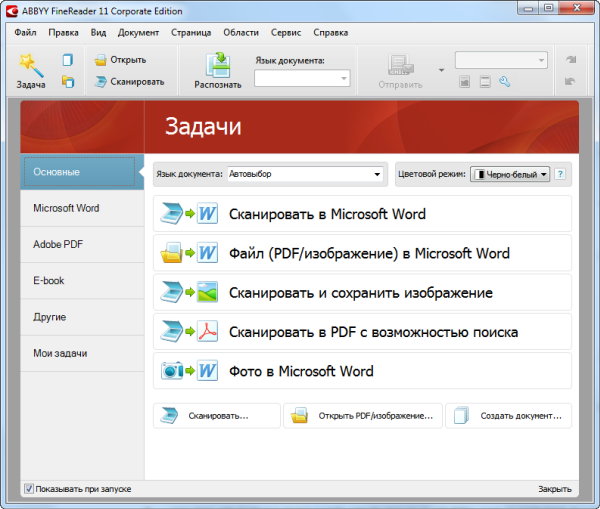
Системные требования и установка
По нынешним меркам системные требования FineReader 11 выглядят довольно скромно:
- операционная система Windows XP, Windows Server 2003 или более новая;
- процессор с частотой от 1 ГГц;
- объем оперативной памяти не менее 1 ГБ плюс по 512 МБ на каждое вычислительное ядро;
- 700 МБ дискового пространства непосредственно для установки и столько же для рабочих файлов.
Программа более чувствительна к производительности процессора, ресурсы которого обычно задействуются на все 100%, чем к объему оперативной памяти.
FineReader умеет напрямую работать со сканерами и МФУ, поддерживающими интерфейсы TWAIN или WIA. Изображения оригиналов можно также получать с помощью цифровых фотокамер, минимальным требованием является 2 Мп на лист формата A4, рекомендуется 5 Мп. Однако на деле более важно наличие автоматической или ручной фокусировки, никакие мегапиксели не помогут встроенным в телефон камерам с фиксированным фокусом. Естественно, съемку крайне желательно вести при хорошем освещении, с помощью штатива, отрегулировав баланс белого и т. д. Хотя встроенные в FineReader 11 инструменты способны скорректировать некоторые недочеты цифровых снимков, сильно рассчитывать на них не стоит.
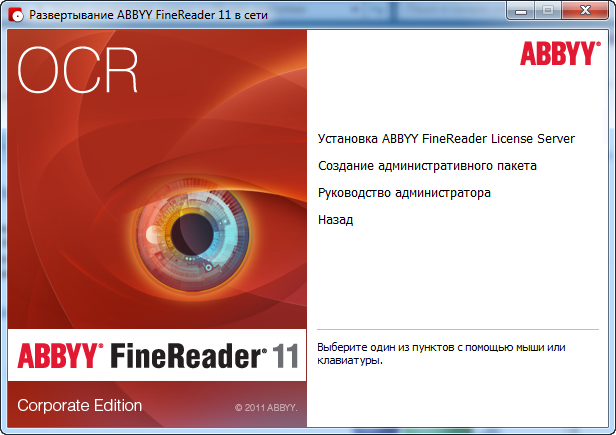
Установка FineReader 11 довольно проста — настолько, что даже не описана в руководстве пользователя. Инсталляционная процедура запустится на языке, указанном в системных настройках, но на первом же экране можно выбрать нужную локализацию. Выборочная установка позволит отказаться от некоторых инструментов и функций, вроде ABBYY Screenshot Reader (для распознавания снимков экрана) и интеграции в сторонние приложения. Но все это относится к клиентской части, в основном, к редакции Professional. FineReader 11 Corporate в общем случае предполагает сетевое развертывание, описание которого приведено в руководстве администратора. С дистрибутивного диска вначале нужно установить сервер и менеджер лицензий. Последний представляет собой управляющую утилиту и также может размещаться на любой рабочей станции. Сервер лицензий на самом деле не требует серверной ОС, а учитывая минимальную вычислительную нагрузку, его вполне разумно установить в виртуальной машине. Принципиально только соединение с Интернетом, так как с помощью менеджера лицензий необходимо регистрировать и активировать имеющиеся лицензии.
Для установки FineReader 11 Corporate на рабочие станции есть несколько способов, самый простой (но не всегда самый эффективный) — формирование административного дистрибутива в папке общего доступа и запуск инсталляции на каждом рабочим месте. При этом все параметры сервера лицензий будут прописаны автоматически, так что никаких дополнительных действий не понадобится. При использовании per-seat лицензий FineReader 11 Corporate можно устанавливать и локально.
В дальнейшем менеджер лицензий позволяет объединять лицензии в пулы, закреплять за группами пользователей, принудительно назначать и забирать их и т. д. Но в простых вариантах (к примеру, только concurrent лицензии и одинаковые потребности у всех пользователей) в этом даже нет необходимости, все будет происходить автоматически.
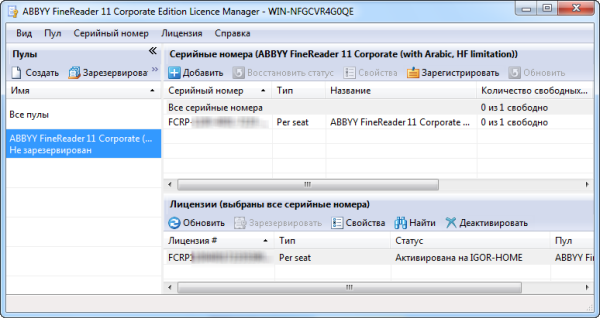
Работа с FineReader 11
Несмотря на то, что за ABBYY FineReader стоит целая отрасль искусственного интеллекта и весьма изощренные алгоритмы, сама по себе программа достаточно проста и интуитивна. По сути она решает одну единственную задачу — распознавание текста, соответственно, в ней нет изобилия инструментов и сложных меню, хотя все необходимые опции и средства появляются при работе с конкретными объектами, будь то изображение, выделенный блок или распознанный текст. За последнее время интерфейс программы практически не менялся (никаких «лент») и это хорошо, так как пользователи предыдущих версий найдут привычные инструменты на своих местах. Работать с FineReader можно двумя основными способами: либо воспользоваться одним из типовых сценариев, к примеру, со сканера сразу в EPUB, либо проделать основные операции вручную. В любом случае обработка документов состоит из четырех основных этапов: получение изображения, его распознавание, проверка, сохранение результата, — и на каждом доступно некоторое количество опций и дополнительных возможностей, способных существенно повлиять на качество результата. С опытом каждый пользователь отработает собственный стиль взаимодействия с FineReader, но для начала вполне разумно полагаться на автоматические настройки, тем более, что программа оповестит о всех проблемах, скажем, о необходимости отсканировать с большим разрешением оригиналы, на которых имеется мелкий шрифт. Кроме того, в рабочем документе отмечаются все неуверенно распознанные символы, так что их можно будет быстро проверить, в том числе, в специальном окне с укрупненным фрагментом оригинала. В большинстве случаев FineReader и сам примет правильные решения, особенно если сомнения возникают в известных словах, в противном случае имеет смысл добавить слово в словарь и повторить распознавание. При возникновении большого количества ошибок следует обратить внимание на качество оригинала и его изображения — это самый важный фактор, нивелировать который в дальнейшем практически невозможно.
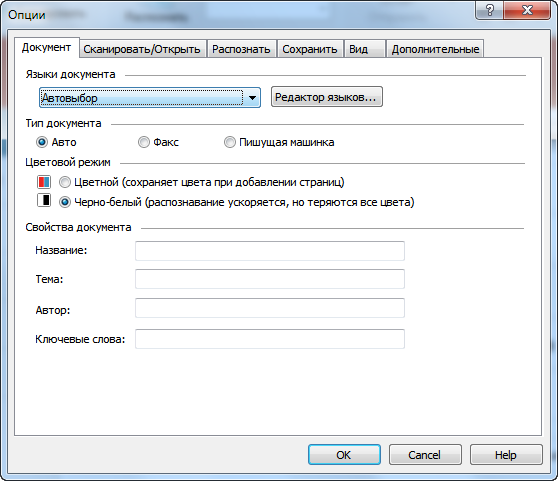
ABBYY FineReader 11 предлагает несколько режимов обработки, адаптированных к различным ситуациям. К примеру, в окне опций можно уточнить тип оригинала (факс, печатная машинка, авто) — после экспериментов с ними очень важно обратно выставить режим автовыбора. Здесь же задается основной режим обработки — цветной или черно-белый, более оперативно его можно выбрать, нажав на соответствующую кнопку в панели Страницы. Идея черно-белого режима состоит в ускорении обработки, а также в уменьшении объема изображений, получаемых при сканировании. Он пригоден в том случае, когда нет необходимости сохранять цветные элементы, а оригиналы достаточно качественны, прежде всего — контрастны.
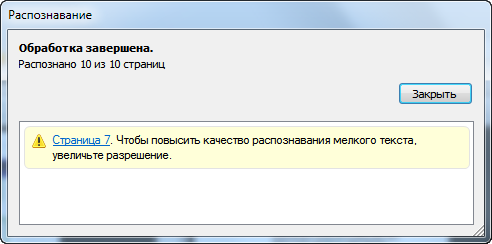
Для сравнения доступных режимов обработки был проведен небольшой тест. В качестве оригинала был взят 10-страничный, отпечатанный на цветном принтере материал со сравнительно сложной версткой, но почти без иллюстраций. Такое задание можно считать достаточно типичным, так как главной задачей программ распознавания является именно извлечение текста. Затем в опциях FineReader 11 была отключена автоматическая обработка и сформированы три документа: один в черно-белом режиме и два в цветном, отсканированные в цвете и в оттенках серого. Сканирование выполнялось на МФУ с разрешением 300 dpi, что также является типичной ситуацией. Все прочие настройки FineReader 11 не менялись, в частности, использовался тщательный режим собственно распознавания. Серии операций по распознаванию проводились на компьютере с двухъядерным процессором, усредненные результаты можно видеть в следующей таблице:
| Показатели | черно-белый | серый | цветной |
| размер документа (МБ) | 1,5 | 49 | 301 |
| время работы — первый «холодный» прогон (с) | 01:05 | 01:30 | 01:45 |
| время работы — повторные прогоны (с) | 01:05 | 01:07 | 01:15 |
| кол-во неуверенно распознанных символов | 876 | 735 | 708 |
| средняя загрузка CPU (%) | 92 | 92 | 94 |
| CPU — процесс FineReader (%) | 27 | 25 | 28 |
| CPU — процесс FineExec #1 (%) | 40 | 65 | 57 |
| CPU — процесс FineExec #2 (%) | 60 | 51 | 47 |
| RAM — процесс FineReader — среднее/мин/макс (МБ) | 150/147/158 | 173/153/181 | 240/186/260 |
| RAM — процесс FineExec#1 — среднее/мин/макс (МБ) | 96/90/100 | 97/77/114 | 105/89/125 |
| RAM — процесс FineExec#2 — среднее/мин/макс (МБ) | 95/86/104 | 94/77/106 | 104/86/116 |
Очевидно, ускорение обработки в черно-белом режиме зависит от характера исходного документа и качества отпечатков. На самом деле экономия времени начнется еще на этапе сканирования, которое в цвете осуществляется намного дольше. Очень большая разница также наблюдается на первом «холодном» прогоне, что, вероятно, связано с размерами изображений. При повторных обработках скорости выравниваются, хотя разница все же присутствует, пусть и не такая большая, как обещано разработчиками. Естественно, в цветном режиме ABBYY FineReader требуется больше оперативной памяти, а вот процессор во всех случаях задействовался фактически одинаково — на 100% в процессе обработки, и несколько ниже при дополнительных операциях (сохранении и т. д.).

Несмотря на достаточно высокое качество оригинала, в черно-белом режиме значительно большее число символов было распознано неуверенно. Однако, львиная доля их приходилась на фрагменты с изображениями. При этом на одной чисто текстовой странице лучшее качество распознавания оказалось именно в черно-белом режиме. Сканирование в оттенках серого считается ABBYY FineReader 11 оптимальным для OCR, с чем, пожалуй, можно согласиться, глядя на результаты теста. По физическим характеристикам, в том числе скорости, серый режим близок к черно-белому, а по качеству распознавания — к цветному. Справедливости ради, отметим, что результаты в черно-белом режиме было несложно значительно улучшить, предварительно разметив иллюстрации или добавив в словарь несколько часто встречающихся в документе аббревиатур (в них программа ошибалась наиболее часто). Тем не менее, цветной режим со сканированием в оттенках серого действительно выглядит не компромиссом, а оптимальным выбором.
Дополнительные возможности
Несмотря на прозрачность работы и наличие типовых сценариев, ABBYY FineReader 11 имеет в своем арсенале и достаточно тонкие инструменты, которые при умелом использовании существенно могут облегчить жизнь пользователям. К примеру, программу можно обучить для работы с декоративными шрифтами или специальными символами (вначале, конечно, следует убедиться, что она с ними не справляется). Хотя это довольно трудоемкий процесс, и применять его целесообразно только в исключительных случаях. Другим примером могут служить шаблоны областей для обработки однотипных документов. Достаточно проанализировать один образец, скорректировать его разметку, выделить нужные блоки и сохранить шаблон. В дальнейшем его можно будет применять к аналогичным документам, не повторяя рутинную работу. В полной мере возможности этой функции раскрываются при использовании вместе с Hot Folder для автоматической обработки документов.
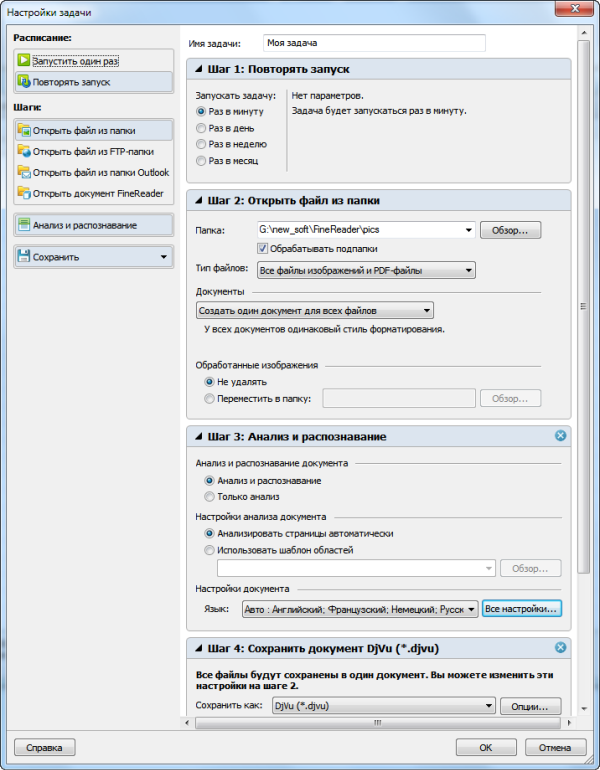
ABBYY Hot Folder, в свою очередь, является одним из дополнительных компонентов FineReader 11 (только редакции Corporate). Это специализированный планировщик, управляющий заданиями для автоматической обработки документов. По указанному расписанию он может проверять один из типов источников (папки, ftp-серверы, почтовые ящики, документы ABBYY FineReader, которые сами по себе также являются папками) и инициировать их обработку с предварительно настроенными параметрами. Типичное применение Hot Folder — централизованное распознавание документов, которые вводятся сотрудниками через сетевые МФУ. Как правило такие устройства умеют сохранять отсканированные изображения в папках общего доступа, за которыми как раз и будет следить Hot Folder.
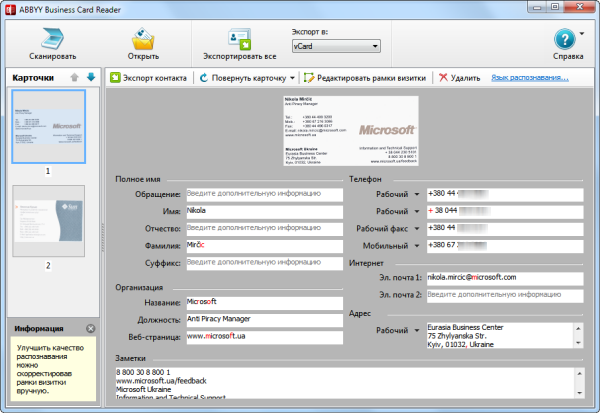
Еще одним полезным дополнением FineReader 11 Corporate является ABBYY Business Card Reader — программа для распознавания визитных карточек. В ней все настройки и OCR-алгоритмы адаптированы для решения исключительно своей узкой задачи, пользователь может лишь скорректировать используемые языки. Разом можно сканировать несколько визиток, главное — одинаково их позиционировать в сканере. Для отличных результатов достаточно разрешения в 600 dpi, при этом не только корректно распознаются мелкие шрифты, но и достаточно уверенно идентифицируются различные поля: имя, фамилия, должность, телефоны, адреса и т. д. Ошибки случаются, в основном, в не совсем стандартных ситуациях, когда, к примеру, длинное название должности занимает сразу две строки. Экспортировать данные можно в файлы vCard или непосредственно в контакты Microsoft Outlook.
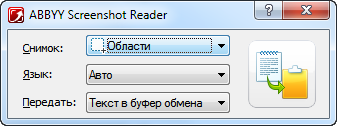
Наконец, еще одно дополнение — ABBYY Screenshot Reader — присутствует в редакциях и Corporate, и Professional. Как и следует из названия, данная программа распознает информацию на экране компьютера (можно выделять окно или прямоугольную область). Таким образом, к примеру, можно быстро извлечь информацию о программной ошибке для поиска в базе знаний. Результат можно сохранять в файлах распространенных форматов или копировать в буфер обмена.
Резюме
ABBYY FineReader 11 сделал еще несколько шагов к тому, чтобы освободить пользователей от рутины и приблизить нашу жизнь к цифровому будущему. В программе внешняя простота сочетается с мощными алгоритмами, что позволяет даже неподготовленным пользователям добиваться хороших результатов. Все нововведения нынешней версии наверняка будут оценены по достоинству, начиная с повышенной производительности и заканчивая поддержкой популярных форматов электронных книг. Преимущества редакции Corporate также очевидны, хотя, с учетом более высокой стоимости лицензии, ее внедрение требует предварительной оценки реальной потребностей в OCR всех сотрудников.


